Det notat-værktøj i Adobe InDesign er et praktisk værktøj til at tilføje noter direkte i dit dokument. Især ved teamprojekter eller komplekse layout hjælper det med at placere kommentarer og ideer på de rette steder uden at påvirke det faktiske design. I denne guide vil jeg vise dig, hvordan du effektivt kan bruge notatværktøjet til at organisere dit arbejde, integrere feedback og lette samarbejdet. Lad os starte og opdage fordelene ved dette værktøj!
Med notatværktøjet kan du indsætte information og kommentarer til senere rettelser eller ændringer på præcise positioner i teksterne.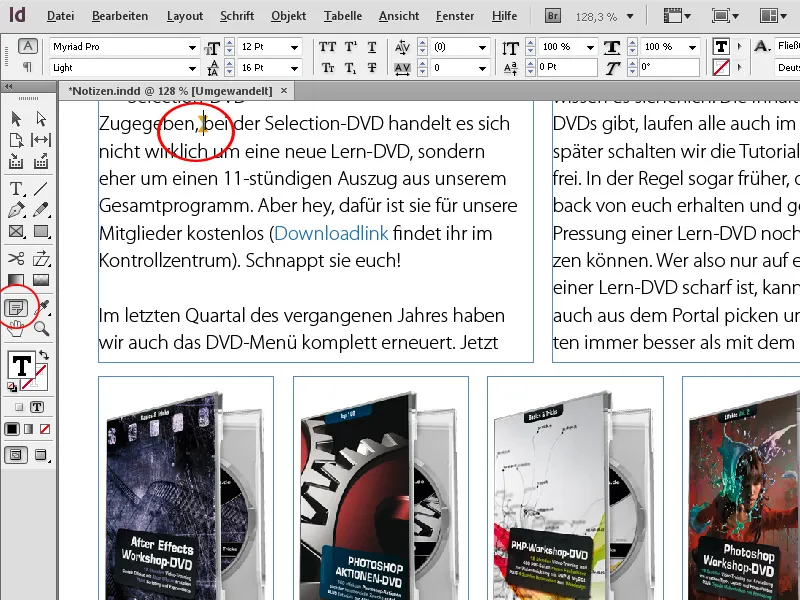
Før offentliggørelser arbejdes der meget på teksterne. Efter forfatteren læser en korrekturlæser eller chefredaktør igennem og har helt sikkert en masse forslag til forbedringer.
Disse er hurtigt og overskueligt indsat i InDesign. Klik med det valgte tekstværktøj på det ønskede sted i teksten med højre musetast og vælg fra højrekliksmenuen muligheden for ny note. Endnu hurtigere går det med genvejen Ctrl+F8.
Derefter vises et lille noter-vindue, hvor du nu skriver dine tilføjelser eller kommentarer.
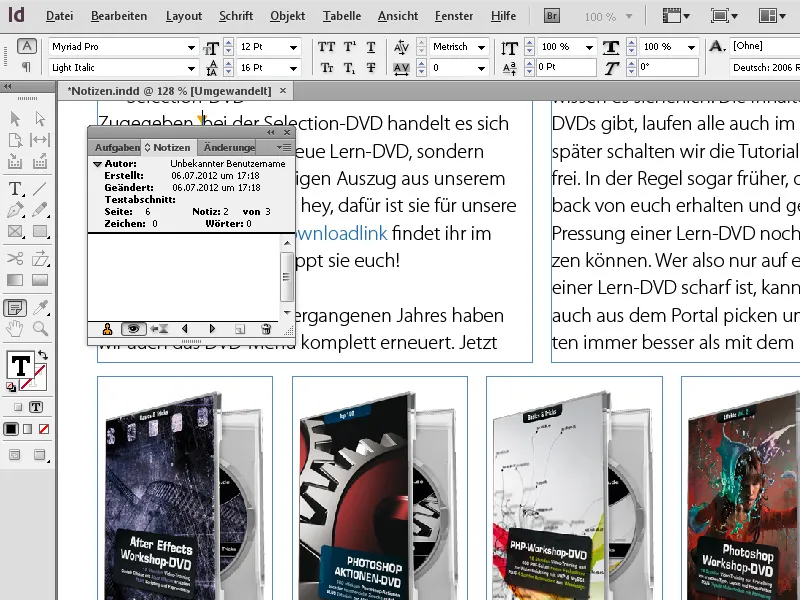
Disse notater markeres diskret på tekststedet med en farvet notatsanker uden at påvirke tekstens læsbarhed.
På denne måde kan teksten nu kontrolleres og få noter. Hvis du senere fører musen over stedet med noten, vises den i en hurtiginfo.
For at muliggøre tilknytning til noternes forfatter (især når flere personer tilføjer kommentarer), vises forfatteren på hvert sted i noter-vinduet med brugernavnet på computerens konto.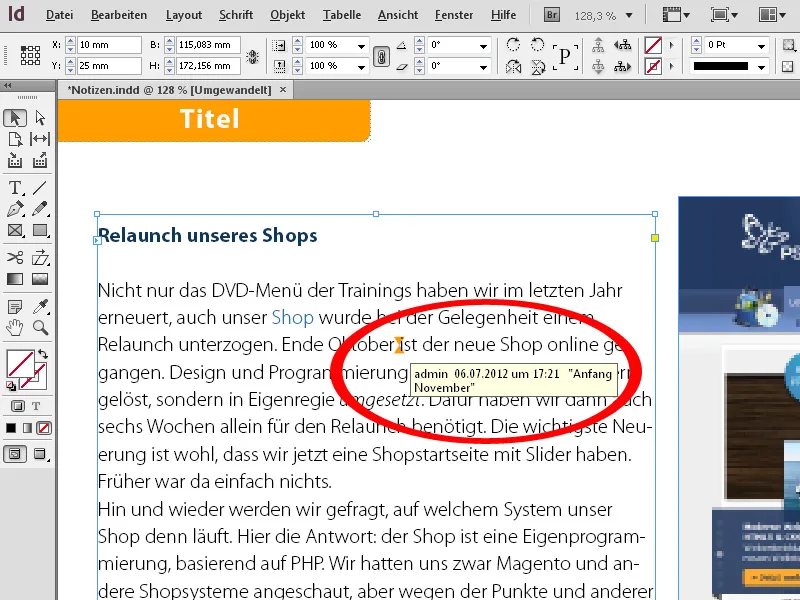
En anden mulighed for sammenlægning af tekst og indsatte noter er at kalde teksttilstand frem via kliksmenuen (eller hurtigere med genvejen Ctrl+Y).
Her vises teksten i et selvstændigt vindue uden formatering – de indsatte noter vises i en lille ramme inden for brødteksten og kan foldes sammen efter behov med et klik på pilsymbolet i boksens kant. Denne tilstand giver et bedre overblik over tekst og noter.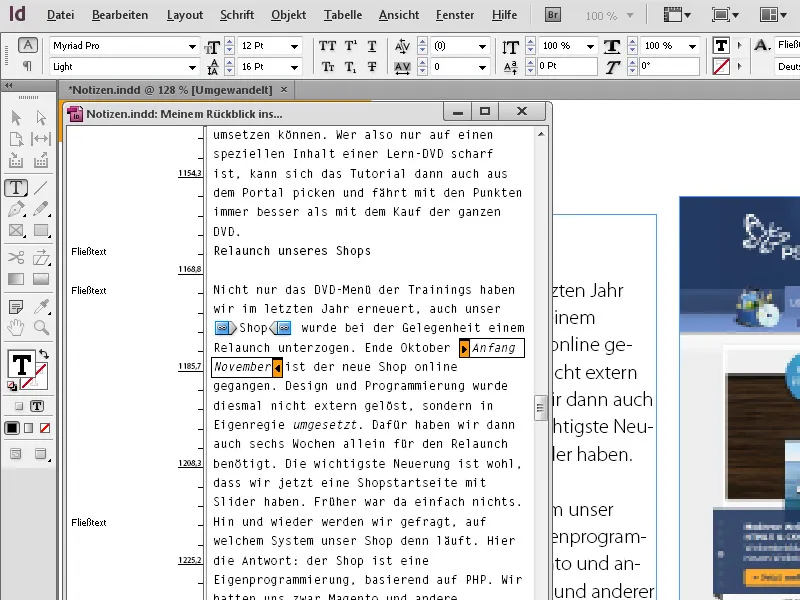
InDesign tilbyder også en bekvem måde at omdanne eksisterende tekst til noter. Marker det pågældende tekststed og vælg derefter ved et højreklik i kliksmenuen indstillingen omdannels til note.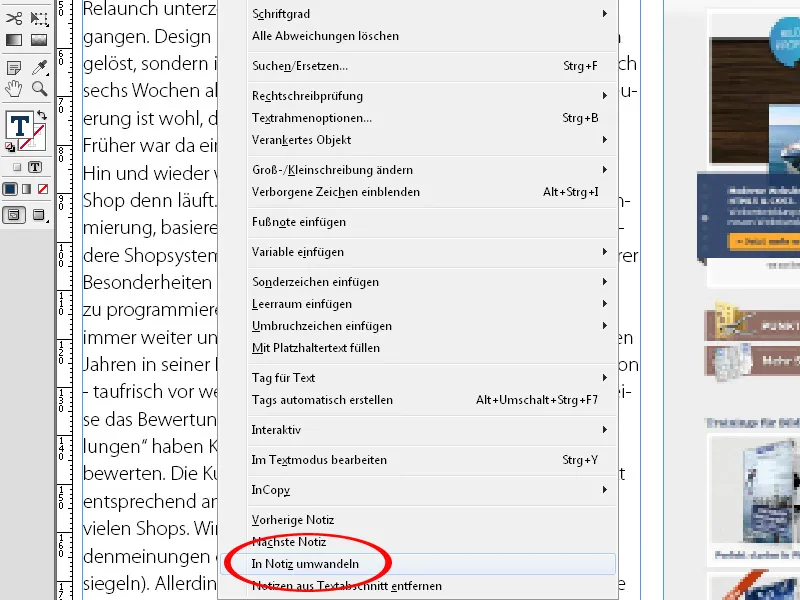
Også den modsatte vej er mulig, nemlig at overføre de indsatte noter til den eksisterende tekst. Placer markøren i begyndelsen af teksten, vis noter-vinduet via menuen vindue>editoriale opgaver (eller med Ctrl+F8) og klik nederst på knappen gå til næste note. Markøren springer derefter til stedet med den første note, og notens tekst vises i vinduet.
Hvis du vil overføre noten til teksten, skal du klikke øverst til højre på symbolet for paletmenuen og vælge indstillingen omdannels til tekst.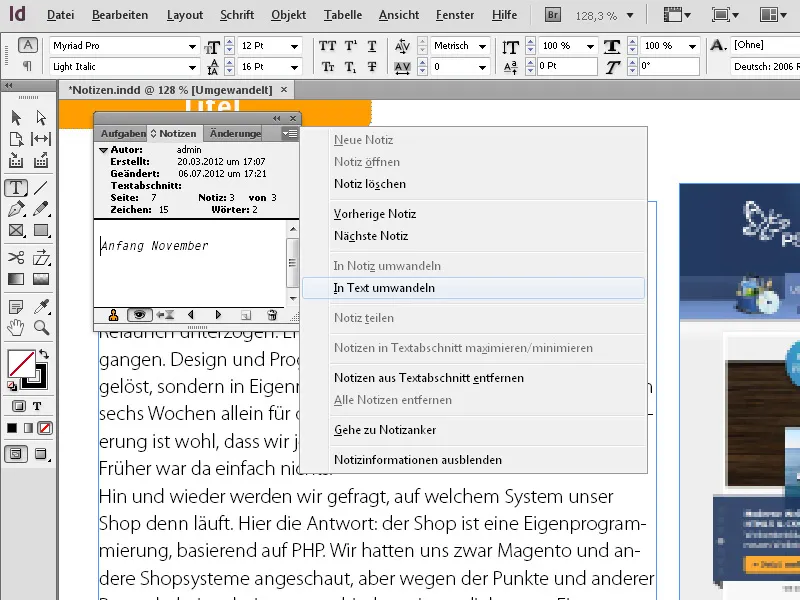
Noten bliver straks optaget i den eksisterende tekst. Med et klik på knappen gå til næste note fortsætter processen. Til sikkerhed bevares de grafiske markeringer for noter i teksten for at lette senere kontrol af relevante steder.
Når processen er afsluttet, kan notatsankerne fjernes ved at klikke på indstillingen fjern alle noter i paletmenuen i noter-vinduet. Grundindstillinger for noters adfærd foretages via indstillingen med samme navn i forindstillinger.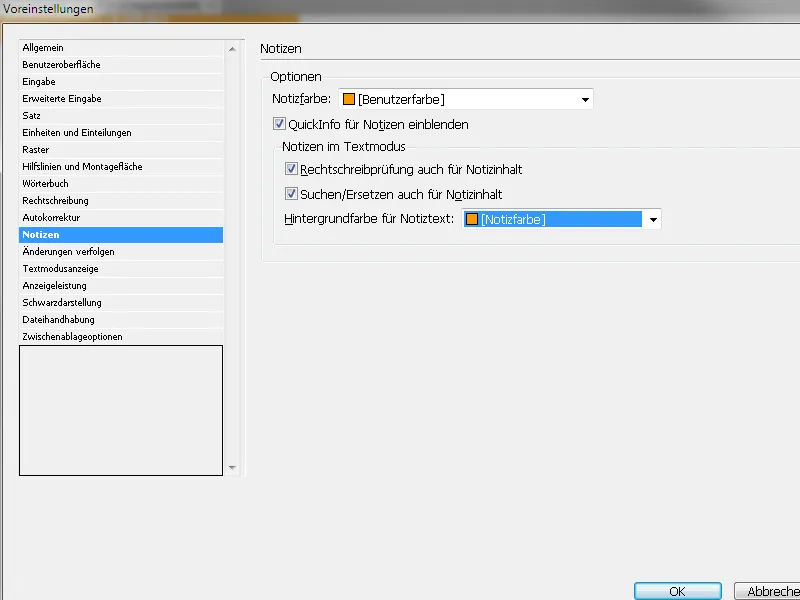
Her kan du justere farven for notatsankerne, om hurtiginfo vises, eller om stavekontrol aktivere osv.


